Corrigir o Windows falhou ao iniciar. Uma alteração recente de hardware ou software pode ser a causa
Publicados: 2017-07-30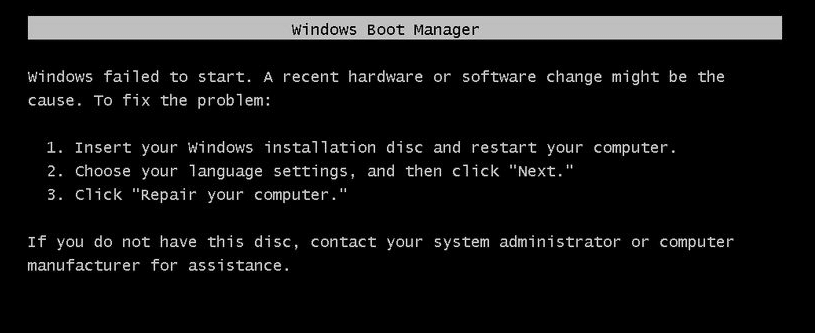
Se você estiver enfrentando esse erro, é provável que tenha instalado um novo hardware ou software que está causando o problema. Às vezes, instalar as atualizações mais recentes do Windows parece causar esse problema, mas você não pode ter certeza até solucionar o problema. Agora, no que diz respeito aos problemas de software, essas podem ser as possíveis razões para
por que você está enfrentando este erro:
- Informações BCD corrompidas
- O arquivo do sistema está danificado.
- Cabo SATA/IDE solto ou com defeito
- Software de terceiros conflitante
- Vírus ou malware
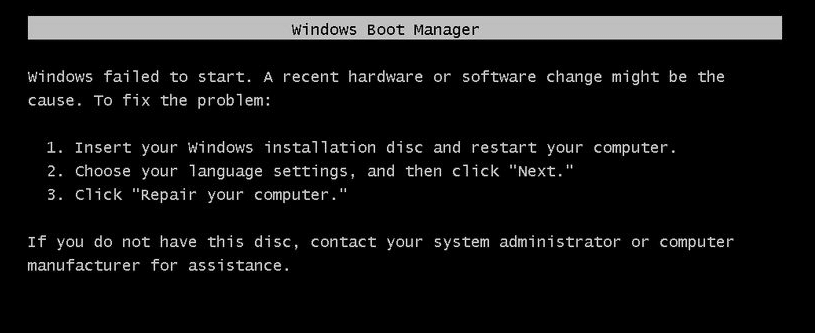
O erro que você receberá após uma reinicialização será:
Erro: o Windows falhou ao iniciar. Uma alteração recente de hardware ou software pode ter causado o problema após a instalação das atualizações do Windows
O principal problema é que você não inicializará no Windows e ficará preso nessa tela de mensagem de erro. Em suma, você estará dentro de um loop de reinicialização, pois toda vez que reiniciar seu PC, você enfrentará novamente a mesma mensagem de erro até corrigir o problema. Então, sem perder tempo, vamos ver como realmente corrigir “O Windows falhou ao iniciar. Uma alteração recente de hardware ou software pode ser a causa” com as etapas de solução de problemas listadas abaixo.
Conteúdo
- Corrigir o Windows falhou ao iniciar. Uma alteração recente de hardware ou software pode ser a causa.
- Método 1: Executar inicialização/reparo automático
- Método 2: Inicialize na última configuração válida
- Método 3: Execute uma restauração do sistema
- Método 4: Execute SFC e CHKDSK
- Método 5: Reconstruir a configuração do BCD
- Método 6: Defina a ordem de inicialização correta
Corrigir o Windows falhou ao iniciar. Uma alteração recente de hardware ou software pode ser a causa.
Método 1: Executar inicialização/reparo automático
1. Insira o DVD de instalação inicializável do Windows 10 ou o Disco de Recuperação e reinicie o PC.
2. Quando solicitado a Pressione qualquer tecla para inicializar a partir do CD ou DVD, pressione qualquer tecla para continuar.
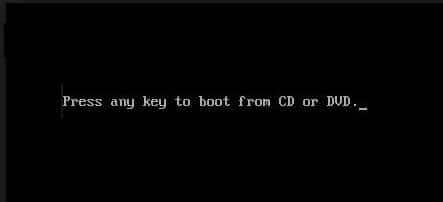
3. Selecione suas preferências de idioma e clique em Avançar. Clique em Reparar seu computador no canto inferior esquerdo.
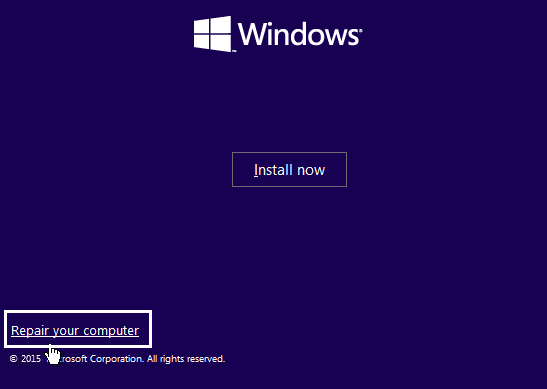
4. Na tela de escolha de uma opção, clique em Solucionar problemas.
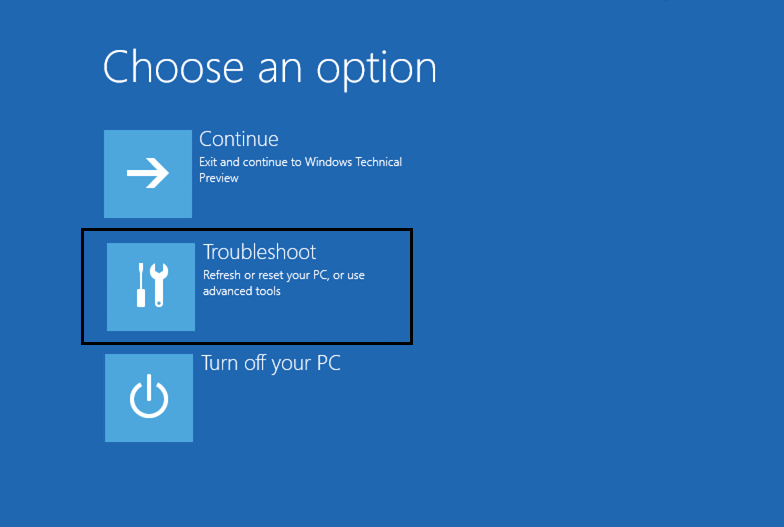
5. Na tela Solução de problemas, clique na opção Avançado.
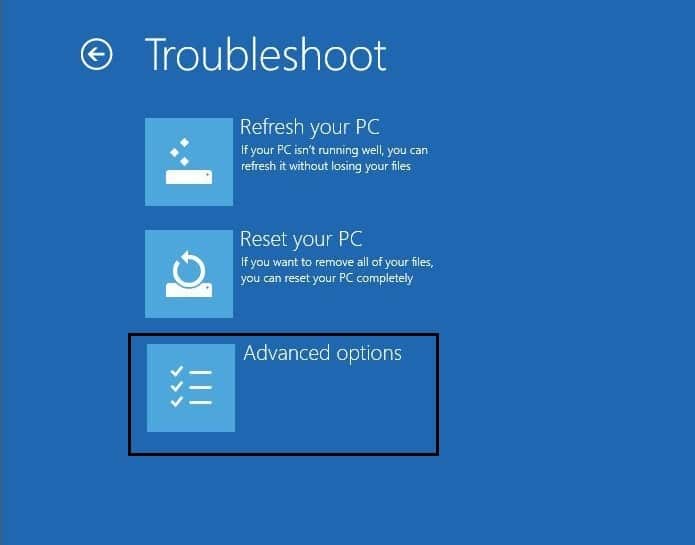
6. Na tela Opções avançadas, clique em Reparo automático ou Reparo de inicialização.
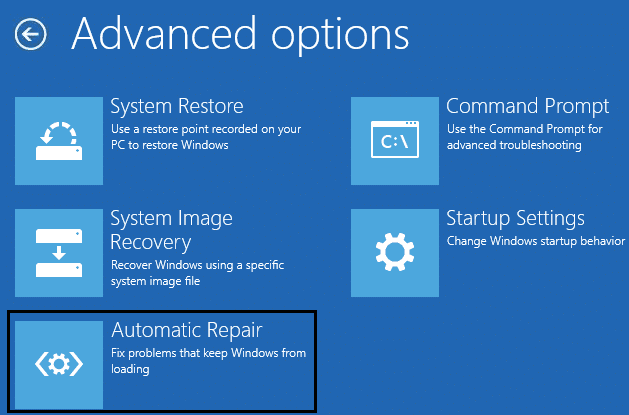
7. Aguarde até que os reparos automáticos/de inicialização do Windows sejam concluídos.
8. Reinicie e você corrigiu com sucesso o Windows falhou ao iniciar. Uma alteração recente de hardware ou software pode ser a causa , caso contrário, continue.
Leia também: Como corrigir o reparo automático não conseguiu reparar seu PC.
Método 2: Inicialize na última configuração válida
Antes de prosseguir, vamos discutir como habilitar o menu de inicialização avançado legado para que você possa obter facilmente as opções de inicialização:
1. Reinicie o Windows 10.
2. Quando o sistema for reiniciado, entre na configuração do BIOS e configure seu PC para inicializar a partir do CD/DVD.
3. Insira o DVD de instalação inicializável do Windows 10 e reinicie o PC.
4. Quando solicitado a Pressione qualquer tecla para inicializar a partir do CD ou DVD, pressione qualquer tecla para continuar.
5. Selecione suas preferências de idioma e clique em Avançar. Clique em Reparar seu computador no canto inferior esquerdo.
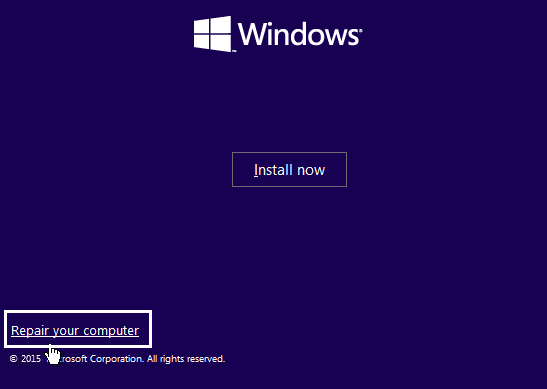
6. Na tela de escolha de uma opção, clique em Solucionar problemas .
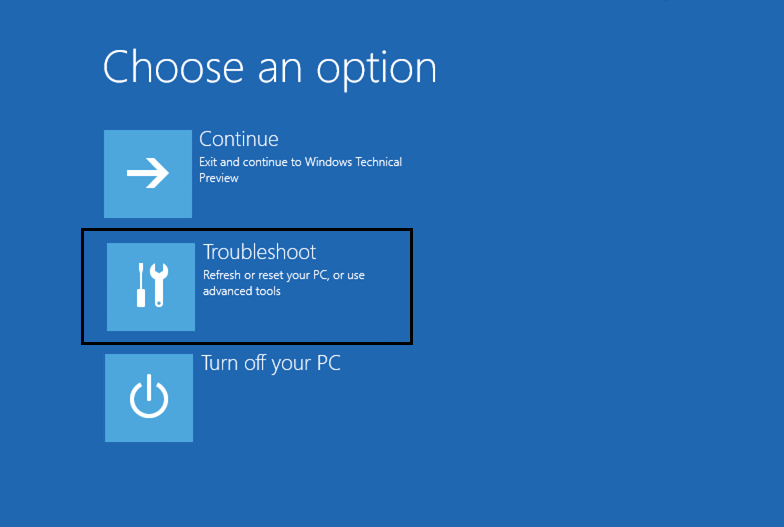
7. Na tela Solução de problemas, clique na opção Avançado .
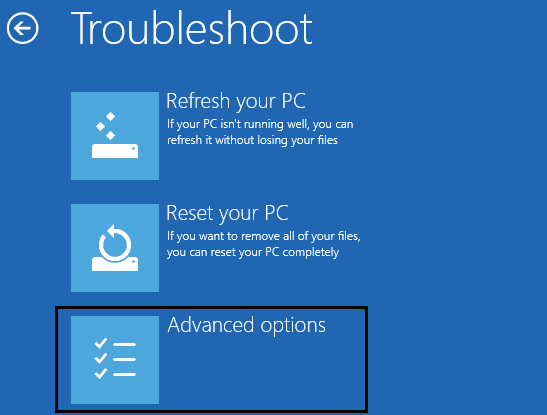
8. Na tela Opções avançadas, clique em Prompt de comando .
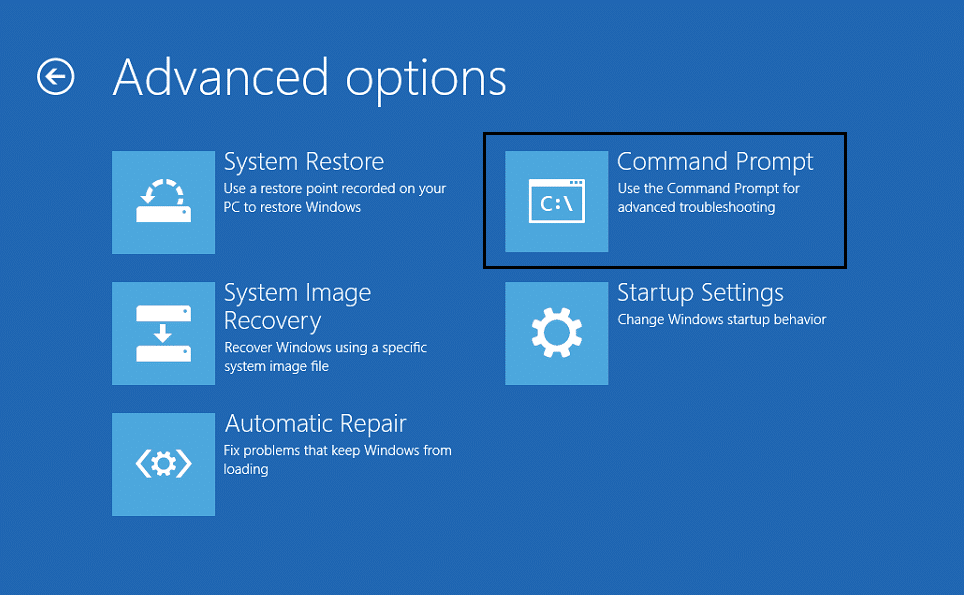

9. Quando o prompt de comando (CMD) abrir digite C: e pressione enter.
10. Agora digite o seguinte comando:
BCDEDIT /SET {DEFAULT} BOOTMENUPOLICY LEGACY
11. E aperte enter para habilitar o Legacy Advanced Boot Menu.

12. Feche o prompt de comando e volte para a tela Escolha uma opção, clique em Continuar para reiniciar o Windows 10.
13. Por fim, não se esqueça de ejetar o DVD de instalação do Windows 10 para obter as opções de inicialização.
14. Na tela Boot Options, escolha “ Last Known Good Configuration (Advanced). ”
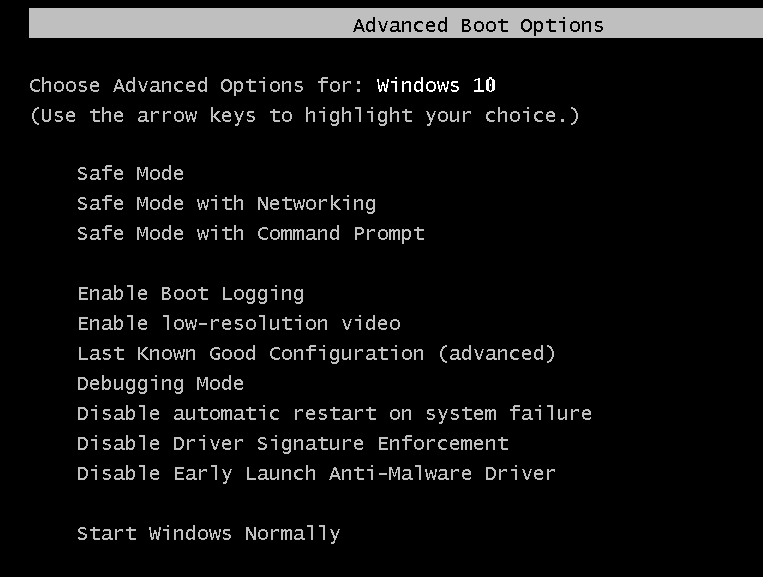
Método 3: Execute uma restauração do sistema
1. Insira a mídia de instalação do Windows ou o Disco de Reparo do Sistema/Unidade de Recuperação e selecione suas preferências de idioma e clique em Avançar
2. Clique em Reparar seu computador na parte inferior.
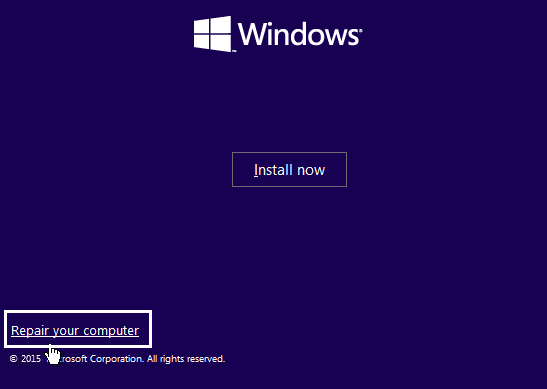
3. Agora, escolha Solução de problemas e, em seguida, Opções avançadas.
4. Por fim, clique em “ System Restore ” e siga as instruções na tela para concluir a restauração.
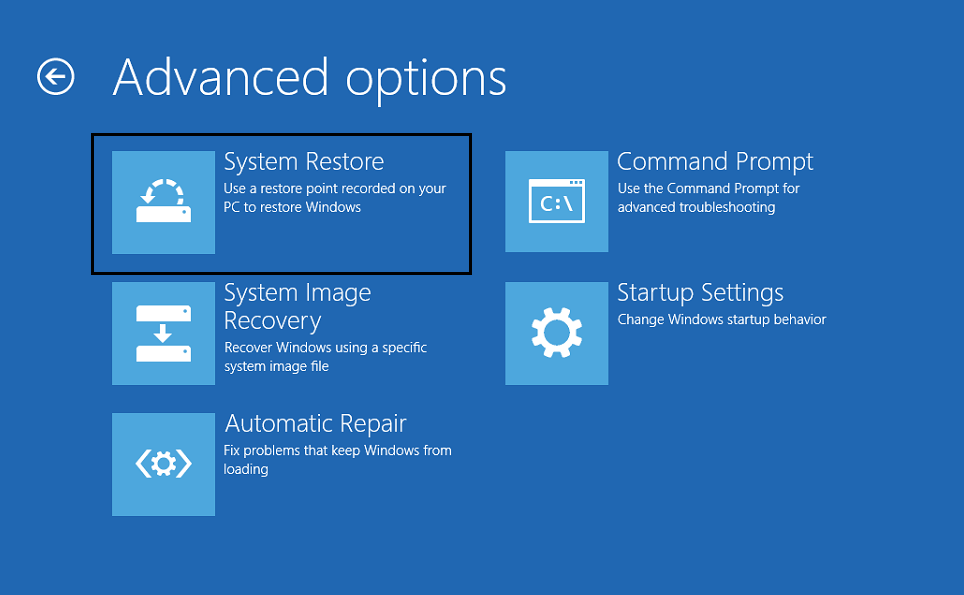
5. Reinicie o seu PC para salvar as alterações e veja se você pode corrigir o Windows falhou ao iniciar. Uma alteração recente de hardware ou software pode ser a causa do erro.
Método 4: Execute SFC e CHKDSK
1. Novamente vá ao prompt de comando usando o método 1, clique no prompt de comando na tela de opções avançadas.
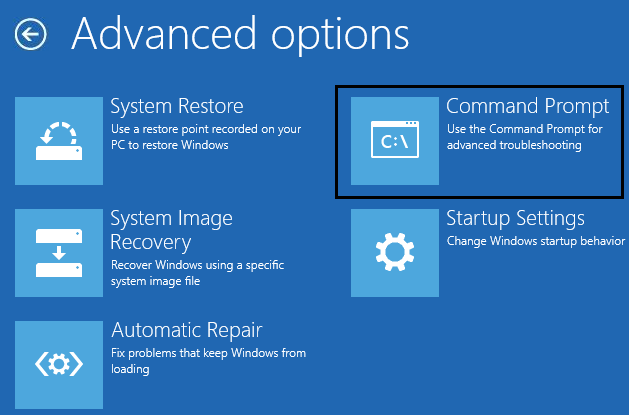
2. Digite o seguinte comando em cmd e pressione enter após cada um:
sfc /scannow /offbootdir=c:\ /offwindir=c:\windows chkdsk C: /f /r /x
Nota: Certifique-se de usar a letra da unidade em que o Windows está instalado no momento. Também no comando acima C: é a unidade na qual queremos verificar o disco, /f representa um sinalizador que chkdsk a permissão para corrigir quaisquer erros associados à unidade, /r deixa o chkdsk procurar setores defeituosos e executar a recuperação e / x instrui o disco de verificação a desmontar a unidade antes de iniciar o processo.
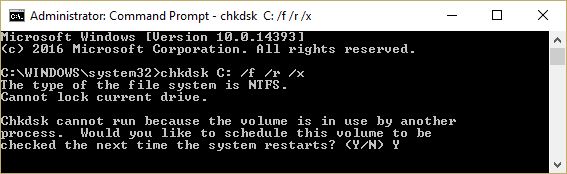
3. Saia do prompt de comando e reinicie seu PC.
Método 5: Reconstruir a configuração do BCD
1. Usando o método acima, abra o prompt de comando usando o disco de instalação do Windows.
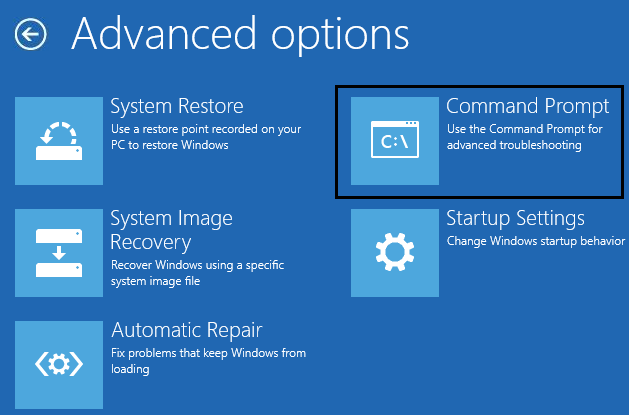
2. Agora digite os seguintes comandos um por um e pressione enter após cada um:
bootrec.exe /FixMbr bootrec.exe /FixBoot bootrec.exe /RebuildBcd
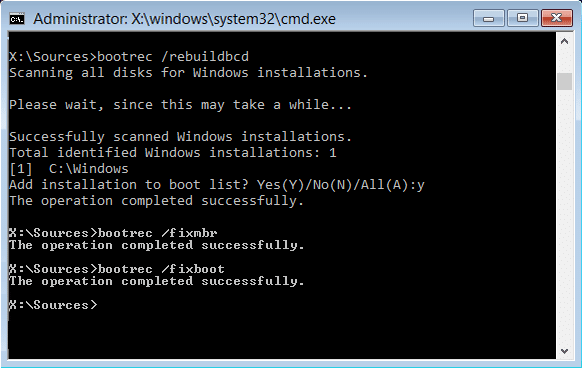
3. Se o comando acima falhar, digite os seguintes comandos no cmd:
bcdedit /export C:\BCD_Backup c: inicialização de cd atrib bcd -s -h -r ren c:\boot\bcd bcd.old bootrec /RebuildBcd
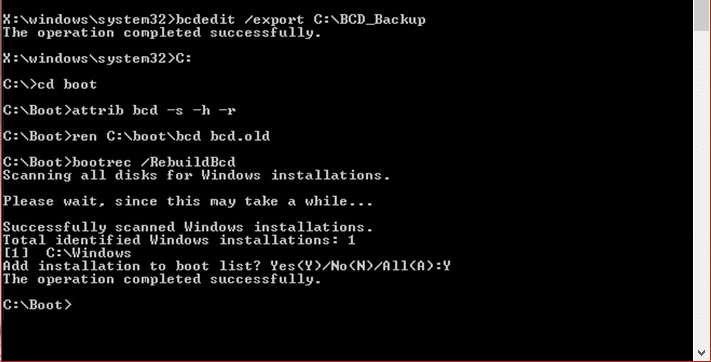
4. Por fim, saia do cmd e reinicie o Windows.
5. Este método parece corrigir o Windows falhou ao iniciar. Uma alteração recente de hardware ou software pode causar o erro, mas se não funcionar para você, continue.
Método 6: Defina a ordem de inicialização correta
1. Quando o computador iniciar (antes da tela de inicialização ou da tela de erro), pressione repetidamente a tecla Delete ou F1 ou F2 (dependendo do fabricante do computador) para entrar na configuração do BIOS .
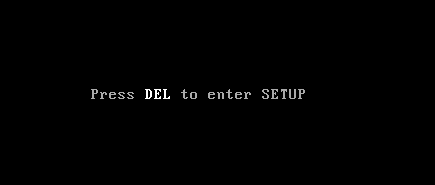
2. Quando estiver na configuração do BIOS, selecione a guia Boot na lista de opções.
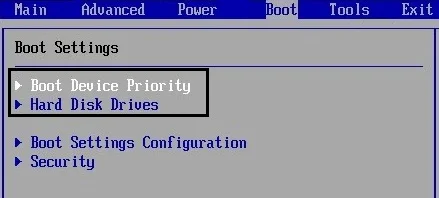
3. Agora, certifique-se de que o disco rígido ou SSD do computador esteja definido como prioridade máxima na ordem de inicialização. Caso contrário, use as teclas de seta para cima ou para baixo para definir o disco rígido na parte superior, o que significa que o computador inicializará primeiro a partir dele, em vez de qualquer outra fonte.
4. Por fim, pressione F10 para salvar esta alteração e sair.
Recomendado:
- Corrigir alto uso da CPU por TiWorker.exe
- 10 maneiras de corrigir Ocorreu um erro de leitura de disco
- Corrigir alto uso da CPU por svchost.exe (netsvcs)
- Corrigir alto uso da CPU por RuntimeBroker.exe
É isso que você corrigiu com sucesso O Windows falhou ao iniciar. Uma alteração recente de hardware ou software pode ser a causa, mas se você ainda tiver alguma dúvida sobre esta postagem, pergunte na seção de comentários.
